На этом шаге мы приведем общие сведения о программе Spy++.
Начиная с этого шага, мы научимся применять еще одну утилиту из комплекта Visual C++ - Spy++. Эта полезная и популярная утилита отображает информацию обо всех текущих процессах, их потоках и всех открытых окнах, даже скрытых.
Запустите Spy++ точно так же, как и Dependency Walker, выбрав соответствующий пункт меню Microsoft Visual Studio 6.0 Tools. В окне утилиты появятся четыре панели:
- Windows - открытые окна;
- Processes - запущенные процессы;
- Threads - работающие потоки;
- Message - полученные окном сообщения.
Эти окна активируются командами меню Spy или первыми четырьмя кнопками панели инструментов. При вызове такой команды создается новое дочернее окно, поэтому кнопки не отвечают за переключение между существующими панелями. Для выполнения этой операции служит меню Windows. Как и Dependency Walker, Spy++ - MDI-приложение, поэтому все панели можно упорядочить в клиентской области главного окна.
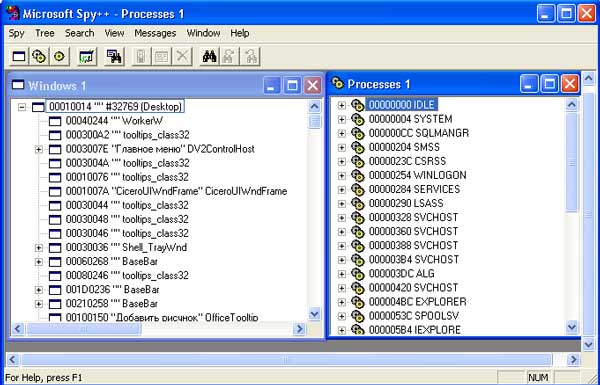
Рис.1. Окна Windows и Processes в главном окне Spy++
На рисунке 1 показано, как расположить панели окна Windows и Processes в главном окне Spy++. Вы видите, что в данный момент запущено, например, приложение EXPLORER.
В окнах Spy++ отображаются статические данные, поэтому запущенные после Spy++ приложения автоматически в него не добавляются, а закрытые - не удаляются. Чтобы обновить окно, сделайте его активным и выберите в меню Window пункт Refresh.
На следующем шаге мы рассмотрим окно Windows.
